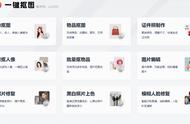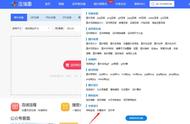选择我们之前储存的“置换”psd文件,观察图像,执行“置换”命令后,印章区域内的图像,此时,有了细微的扭曲变化。


4、选中“置换”图层,Ctrl J复制“置换”图层,将“置换拷贝图层”移至于顶层,双击“置换拷贝图层”,打开它的“图层样式”面板,如下图所示:
首先,将“填充不通明度”的滑块,拉至最左端也就是“0”;
然后,勾选“斜面和浮雕”,样式,选择“浮雕效果”;“方法”选择“平滑”;深度,本案例这里我们给到“105%”;方向:上;“大小”适当减小,这里我们给到“5”像素;“软化”给到“0”像素;光源角度:30度;光源高度:30度;“光泽等高线”就选择默认的“线性等高线”;“高光模式”选择:滤色,高光颜色:白色,适当调节不透明度,这里我们给到35%;“阴影模式”选择“正片叠底”,阴影颜色,我们选择一个浅灰色(因为工作证上的钢印凹凸感不会很强,阴影颜色不会很深),适当降低不透明度,本案例给到77%,点击确定。